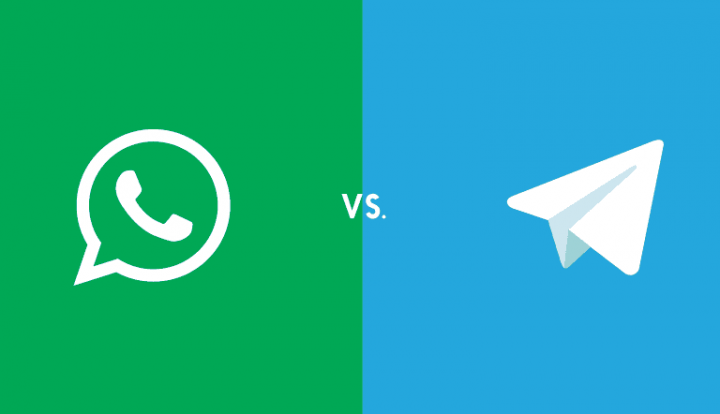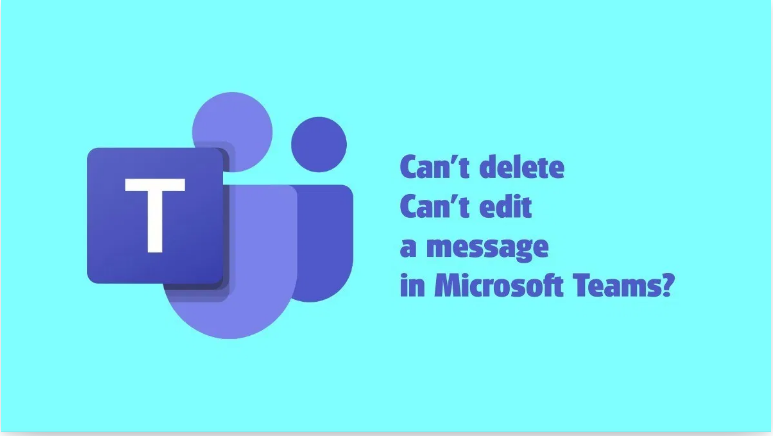Com eliminar les fletxes blaves a les icones de Windows 10
Després de la instal·lació Windows 10, és possible que observeu que la majoria de fitxers i carpetes apareixen amb una icona de fletxes blaves dobles a la part superior. Aquestes fletxes blaves dobles superposen icones que veiem si els fitxers i les carpetes es comprimeixen (compressió NTFS) i, de fet, no hi ha res de què preocupar-se. En aquest article, parlarem de Com eliminar les fletxes blaves de les icones del Windows 10. Comencem!
Quan activeu la compressió NTFS per a un fitxer o carpeta, apareixerà la superposició de la icona de fletxes dobles blaves a l'extrem superior dret del fitxer o carpeta. S'utilitza per indicar a l'usuari que la carpeta o fitxer està comprimit.
2 petites superposicions blaves a les icones de l'escriptori
És possible que hàgiu notat moltes icones al vostre sistema operatiu Windows que tinguin una icona de superposició. Aquesta podria ser la icona de fletxa de superposició més comuna, que indica que la icona és una icona de drecera; o bé podria ser una icona de cadenat. Això indicaria que teniu un element privat en un directori no privat. Dues petites fletxes blaves a l'extrem superior dret de la icona indiquen en realitat un fitxer o carpeta comprimit.
![]()
Si voleu estalviar espai al disc, el sistema operatiu Windows us permet comprimir fitxers i carpetes. Quan comprimeu un fitxer, mitjançant la funció de compressió de fitxers de Windows, les dades es comprimeixen mitjançant un algorisme i es tornen a escriure per ocupar també menys espai. Quan torneu a accedir a aquest fitxer, primer heu de descomprimir les dades abans de poder accedir-hi. Així, la lectura d’arxius comprimits necessita més temps i també consumeix energia de processament. Podeu veure el comportament de compressió de les fletxes blaves a les icones com és el següent:
és un dipòsit d'addons xinès
- Si moveu un fitxer des d’una unitat NTFS DIFERENT a una carpeta de compressió, també és compress.
- Si moveu un fitxer des de la mateixa unitat NTFS a una carpeta comprimida, el fitxer conserva el seu estat original, comprimit o no comprimit.
Les dues fletxes poden aparèixer si heu comprimit la carpeta o el fitxer o també si heu mogut el fitxer o la carpeta a una carpeta comprimida.
Traieu dues fletxes blaves de les icones de l'escriptori
Teniu dues maneres d’eliminar aquesta superposició d’icones. La primera és que podeu descomprimir el fitxer o la carpeta i l’altra per evitar que Windows mostri aquesta icona de superposició fins i tot quan la carpeta estigui comprimida. En aquest darrer cas, no sabreu simplement mirant la icona si l'article està comprimit o no i això també podria ser un desavantatge.
Descomprimiu a través de Propietats | fletxes blaves a les icones
Per descomprimir un fitxer o una carpeta, feu clic amb el botó dret sobre el fitxer o la carpeta i, a la pestanya General, seleccioneu Avançat.
- Feu clic amb el botó dret al fitxer o carpeta per al qual heu de desactivar la compressió i, a continuació, toqueu Propietats.
- A la pestanya General, heu de fer clic al botó Avançat.
- Ara, a Atributs avançats , desseleccioneu Comprimiu el contingut per estalviar espai al disc
- Toqueu D'acord.
- Premeu Aplica o D'acord a la finestra Propietats. Ara el fitxer o la carpeta es descomprimiran i també se suprimiran la superposició de dues icones de fletxa blava.
![]()
Mètode de registre | fletxes blaves a les icones
Desactivar la compressió NTFS en realitat no és una solució, especialment si teniu poc espai al disc dur. En aquest cas, podeu utilitzar la següent modificació del registre (cosmètica) per simplement amagar la molesta icona de doble fletxa blava per a fitxers i carpetes comprimits.
- Descarregueu blank_icon.zip i també extracteu blank.ico a una carpeta que trieu. En aquest exemple, fem servir C: Windows blank.ico com a camí d'accés al fitxer d'icones que heu baixat.
- Toqueu Inici, escriviu regedit.exe i, a continuació, feu clic a ENTRAR
- A continuació, aneu a la següent clau de registre:
HKEY_LOCAL_MACHINESOFTWAREMicrosoftWindowsCurrentVersionExplorer
- A més, creeu una subclau anomenada Icones de Shell (si la clau encara no existeix)
- Al tauler dret de la tecla Icones de Shell, heu de crear un valor de cadena (REG_SZ) anomenat 179
- Ara feu doble clic a 179 i configureu les dades com a C: Windows blank.ico
- A continuació, sortiu de l’Editor del Registre
- Tanqueu la sessió i torneu a iniciar la sessió. O reinicieu l'intèrpret d'ordres de l'Explorer perquè el canvi tingui efecte.
Conclusió
Molt bé, tot va ser gent! Espero que a vosaltres us agradi aquest article de fletxes blaves a les icones i que també us sigui útil. Doneu-nos els vostres comentaris al respecte. També si teniu més preguntes relacionades amb aquest article. A continuació, feu-nos-ho saber a la secció de comentaris següent. En breu ens posarem en contacte amb vosaltres.
Que tinguis un bon dia!
Vegeu també: Com solucionar el problema d'instal·lació pendent de Windows Update